eSIM pour Samsung : comment télécharger un profil eSIM pour votre mobile ?
Pour télécharger une eSIM sur votre Samsung, vous devez scanner le QR code fournit par Orange/Sosh. Pour une meilleure expérience, nous vous conseillons de scanner le QR Code en utilisant l’appareil photo de votre mobile. Voici la marche à suivre pour effectuer cette manipulation.
Avant de commencer
Si vous venez de souscrire un forfait avec une carte SIM et que votre ancien numéro est en cours de portabilité, il vous faut attendre impérativement d’avoir votre numéro définitif chez Orange/Sosh pour procéder au renouvellement de la carte SIM vers une eSIM.
Pour installer l'eSIM, votre mobile Samsung doit être connecté au réseau mobile ou à un réseau wifi.
Dans le cadre d'un renouvellement vous devez disposer du QR Code qui s'affiche sur votre Espace client ou sur les applications Orange et Moi / MySosh.
Dans le cadre d'une souscription à un nouveau forfait vous devez disposer du mail contenant le QR Code à scanner ainsi que du code de confirmation reçu par SMS.
Choisir l'icône de l'Appareil photoL'interface de prise de vues s'ouvre. |
|
Maintenir une pression sur la loupe et faire glisser le doigt vers la gauche (code QR)En haut de l'écran, la mention Trouver un code QR remplace alors Trouver quelque chose d'intéressant. |
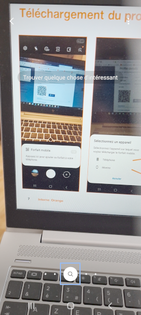 |
Viser le code QRIl est automatiquement identifié. |
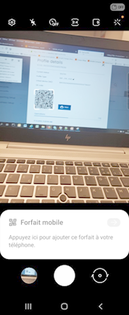 |
Définir l'équipement sur lequel activer le profilIci, sélectionnez Téléphone. |
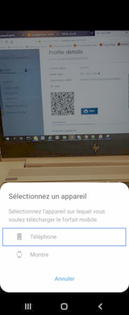 |
Confirmer avec Ajouter |
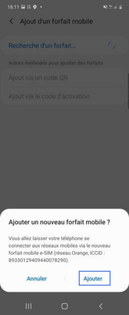 |
Patienter pendant le téléchargement du profilDans le cadre d'une souscription, la saisie d'un code d'activation vous sera demandé. Saisissez le code reçu par SMS pour sécuriser l'installation de l'eSIM |
 |
Installer le forfait cellulairecette étape n'est pas à réaliser dans le cadre d'une souscription à un nouveau forfait eSIM. Cliquez sur Continuer. Uniquement dans le cadre d'un renouvellement eSIM, patientez quelques instants puis terminez l'activation sur l'Espace Client. Une fois l'activation sur l'Espace Client terminée, passez directement à l'étape de saisie du code PIN. |
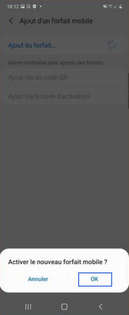 |
Saisir le code PINSaisissez le code PIN de l'eSIM. Par défaut, le code est 0000. Pour plus de sécurité, pensez à le modifier. |
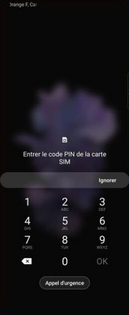 |
Le mobile interroge le réseau |
 |
Aller sur Redémarrer |
 |
Le profil est ajouté
par défaut, le code est 0000. Pour plus de sécurité, pensez à le modifier. |
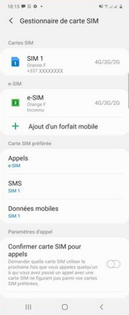 |
Avant de commencer
Si vous venez de souscrire un forfait avec une carte SIM et que votre ancien numéro est en cours de portabilité, il vous faut attendre impérativement d’avoir votre numéro définitif chez Orange/Sosh pour procéder au renouvellement de la carte SIM vers une eSIM.
Pour installer l'eSIM, votre mobile Samsung doit être connecté au réseau mobile ou à un réseau wifi.
Dans le cadre d'un renouvellement vous devez disposer du QR Code qui s'affiche sur votre Espace client ou sur les applications Orange et Moi / MySosh.
Dans le cadre d'une souscription à un nouveau forfait vous devez disposer du mail contenant le QR Code à scanner ainsi que du code de confirmation reçu par SMS.
Balayer l'écran vers le haut pour accéder aux Applications |
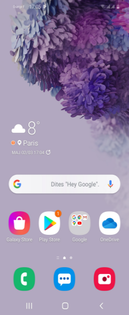 |
Sélectionner Paramètres |
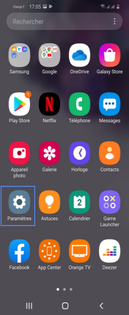 |
Aller sur Connexions |
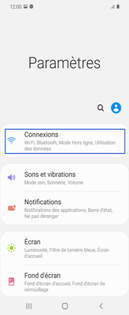 |
Choisir Gestionnaire de carte SIM |
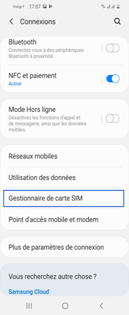 |
Sélectionner Ajout d'un forfait mobilesi un message d'erreur apparaît, vérifiez que votre mobile est bien connecté au réseau mobile. |
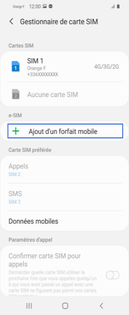 |
Définir un mode d'activationIci sélectionnez Ajout via un code QR que vous aurez trouvé sur votre Espace client ou Orange et moi. |
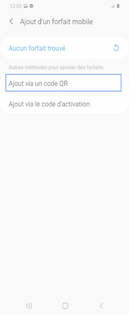 |
Scanner le QR CodeDans le cadre d'un renouvellement le QR Code s'affiche dans l'Espace Client. Dans le cadre d'une souscription à un nouveau forfait eSIM, vous avez reçu le QR Code par e-mail. Scannez-le à l'aide du mobile sur lequel vous souhaitez installer l'eSIM. |
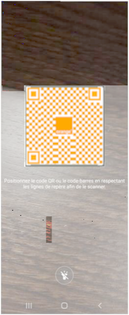 |
Confirmer avec Ajouter |
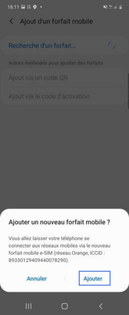 |
Patienter pendant le téléchargement du profilDans le cadre d'une souscription, la saisie d'un code d'activation vous sera demandé. Saisissez le code reçu par SMS pour sécuriser l'installation de l'eSIM. |
 |
Sélectionner OK pour valider l'activationcette étape n'est pas à réaliser dans le cadre d'une souscription à un nouveau forfait eSIM. Cliquez sur Ajouter un forfait cellulaire. Uniquement dans le cadre d'un renouvellement eSIM, patientez quelques instants puis terminez l'activation sur l'Espace Client. Une fois l'activation sur l'Espace Client terminée, passez directement à l'étape de saisie du code PIN. |
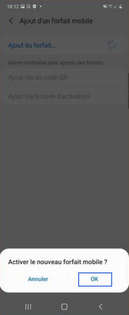 |
Saisir le code PINSaisissez le code PIN de l'eSIM. Par défaut, le code est 0000. Pour plus de sécurité, pensez à le modifier. |
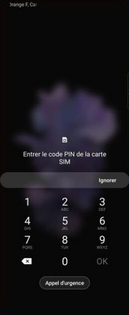 |
Le mobile interroge le réseau |
 |
Aller sur Redémarrer |
 |
Le profil est ajouté
par défaut, le code est 0000. Pour plus de sécurité, pensez à le modifier. |
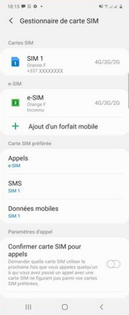 |
Avant de commencer
Si vous venez de souscrire un forfait avec une carte SIM et que votre ancien numéro est en cours de portabilité, il vous faut attendre impérativement d’avoir votre numéro définitif chez Orange/Sosh pour procéder au renouvellement de la carte SIM vers une eSIM.
Pour installer l'eSIM, votre mobile Samsung doit être connecté au réseau mobile ou à un réseau wifi.
Si vous n'êtes pas en capacité de scanner le QR Code depuis votre mobile Samsung, vous devez disposer des informations suivantes pour l'installer manuellement :
- Adresse SM-DP+.
- Code d'activation.
Dans le cadre d'un renouvellement ces informations s'affichent sur votre Espace client ou Orange et Moi/MySosh.
Dans le cadre d'une souscription à un nouveau forfait, ces informations vous ont été envoyées par mail avec le QR Code.
Balayer l'écran vers le haut pour accéder aux Applications |
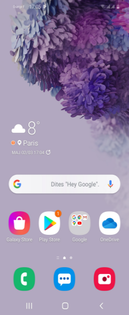 |
Sélectionner Paramètres |
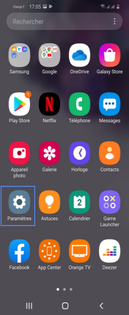 |
Aller sur Connexions |
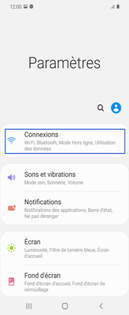 |
Choisir Gestionnaire de carte SIM |
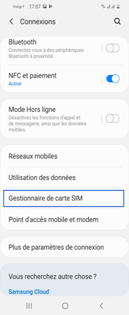 |
Sélectionner Ajout d'un forfait mobilesi un message d'erreur apparait, vérifiez que votre mobile est bien connecté au réseau mobile. |
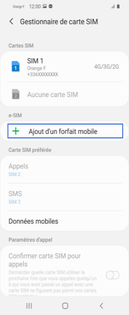 |
Aller sur Ajout via le code d'activation |
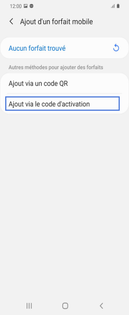 |
Visualiser le code d'activationDans le cadre d'un renouvellement ces informations s'affichent sur votre Espace client ou Orange et Moi/MySosh. Dans le cadre d'une souscription à un nouveau forfait, ces informations vous ont été envoyées par mail avec le QR Code. Si vous effectuez les manipulations sur un seul équipement, pour plus de facilité nous vous conseillons d’utiliser la fonction copier-coller de votre Samsung. Faites Suivant. la saisie du Code de confirmation est obligatoire pour sécuriser l’installation de l'eSIM dans le cadre d'une souscription à un nouveau forfait. Le code de confirmation ne doit pas être renseigné lors d'un renouvellement vers une eSIM. |
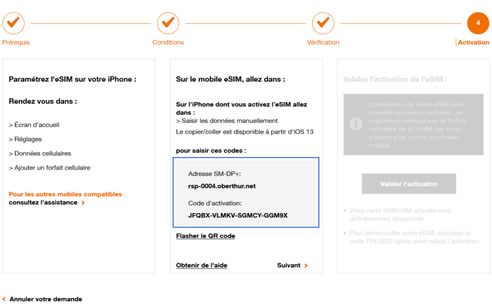 |
Saisir le code d'activationDans notre exemple nous reprenons les informations affichées dans l'étape précédente. Sur votre mobile saisissez, sans espace et en respectant les minuscules et les majuscules, le code de la manière suivante :
|
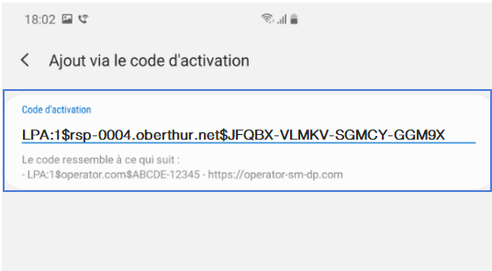 |
Appuyer sur Connecter |
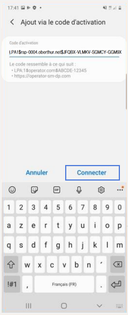 |
Confirmer avec Ajouter |
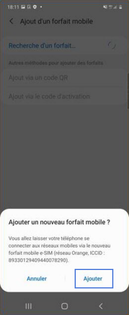 |
Patienter pendant le téléchargement du profil |
 |
Sélectionner OK pour valider l'activationcette étape n'est pas à réaliser dans le cadre d'une souscription à un nouveau forfait eSIM. Cliquez sur Ajouter un forfait cellulaire. Uniquement dans le cadre d'un renouvellement eSIM, patientez quelques instants puis terminez l'activation sur l'Espace Client. Une fois l'activation sur l'Espace Client terminée, passez directement à l'étape de saisie du code PIN. |
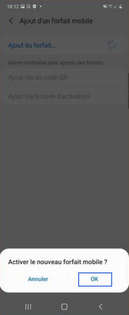 |
Saisir le code PINSaisissez le code PIN de l'eSIM. Par défaut, le code est 0000. Pour plus de sécurité, pensez à le modifier. |
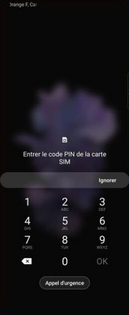 |
Le mobile interroge le réseau |
 |
Aller sur Redémarrer |
 |
Le profil est ajouté
par défaut, le code est 0000. Pour plus de sécurité, pensez à le modifier. |
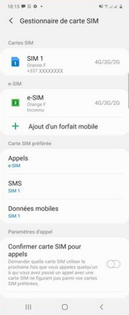 |
Votre avis est traité de façon anonyme, merci de ne pas communiquer de données personnelles (nom, mot de passe, coordonnées bancaires...)
Besoin de contacter le service client ou d'une aide supplémentaire ? Rendez-vous sur "Aide et contact"
Votre avis est traité de façon anonyme, merci de ne pas communiquer de données personnelles (nom, mot de passe, coordonnées bancaires...)
Besoin de contacter le service client ou d'une aide supplémentaire ? Rendez-vous sur "Aide et contact"